Mikrotik adalah perusahaan kecil berkantor pusat di Latvia, bersebelahan dengan Rusia. Pembentuknya diprakarsai oleh John Trully dan Arnis Riekstins. John Trully adalah seorang Amerika yang berimigrasi ke Latvia. Di Latvia ia berjumpa dengan Arnis seorang sarjana Fisika dan Mekanik sekitar tahun 1995.
John dan Arnis mulai me-routing dunia pada tahun 1996, misi MikroTik sendiri yaitu me-routing seluruh dunia. Mulai dengan sistem Linux dan MS-DOS yang dikombinasikan dengan teknologi Wireless-LAN (WLAN) Aeronet berkecepatan 2 Mbps di Moldova, negara tetangga Latvia, baru kemudian melayani lima pelanggannya di Latvia.
Prinsip dasar mereka bukan membuat Wireless ISP (W-ISP), tetapi membuat program router yang handal dan dapat dijalankan diseluruh dunia. Latvia hanya merupakan tempat eksperimen John dan Arnis, karena saat ini mereka sudah membantu negara-negara lain termasuk Srilanka yang melayani sekitar 400 pengguna.
Linux yang pertama kali digunakan adalah Kernel 2.2 yang dikembangkan secara bersama-sama dengan bantuan 5-15 orang staff Research and Development (R&D) MikroTik yang sekarang menguasai dunia routing di negara-negara berkembang. Menurut Arnis, selain staf di lingkungan MikroTik, mereka juga merekrut tenega-tenaga lepas dan pihak ketiga yang dengan intensif mengembangkan MikroTik secara marathon.
Router Mikrotik didesain dengan system modular, sehingga
dimungkinkan untuk menambah interface wireless sesuai dengan kebutuhan, hingga
sebanyak jumlah slot minipci yang tersedia. Processor dan memori yang tersedia
sebanding dengan kemampuan routerboard untuk mengalirkan koneksi data, baik
sesuai dengan bps (bit per second) maupun Pppps (packet per second) nya.
2. Perbedaan ROS dengan Routerboard
1. Mikrotik routerboard adalah suatu hardware yang dapat menjalankan
router network tanpa perlu di install ke sebuah PC, karena mikrotik ini
telah di desain untuk menjalankan routerOS sehingga dapat menjadi router
yang handal untuk penggunanya.
- Router board ini mudah digunakan karena tidak perlu menginstall OS.
- Router board harganya dapat di jangkauan oleh masyarakat pada umumnya.
2. Mikrotik routerOS adalah system operasi yang perlu di install ke sebuah PC dan dapat mengubah PC ( komputer ) menjadi router.
3. Lisensi Mikrotik
Mikrotik menerapkan sistem level lisensi yang baru. Dengan adanya sistem
level lisensi yang baru ini, diharapkan pengguna lebih diuntungkan,
karena harganya yang lebih murah dan jangka waktu free upgrade yang
lebih lama (sekarang menjadi 3 tahun untuk level 5 dan 6).
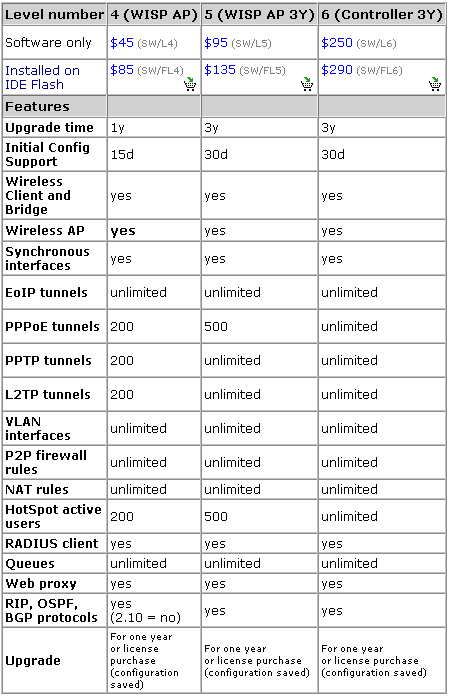
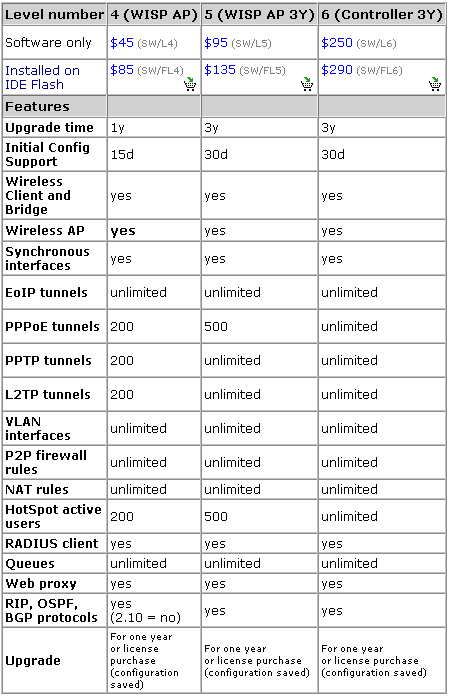
4. Fitur-fitur dalam Mikrotik
Dalam Postingan ini saya akan membahas Fitur-fitur Dalam Mikrotik apabila ada yang salah atau kurang harap maklum.
- Address List : Pengelompokan IP Address berdasarkan nama
- Asynchronous : Mendukung serial PPP dial-in / dial-out, dengan otentikasi CHAP,
PAP, MSCHAPv1 dan MSCHAPv2, Radius, dial on demand, modem pool hingga
128 ports. - Bonding : Mendukung dalam pengkombinasian beberapa antarmuka ethernet ke
dalam 1 pipa pada koneksi cepat. - Bridge : Mendukung fungsi bridge spinning tree, multiple bridge interface,
bridging firewalling. - Data Rate Management : QoS berbasis HTB dengan penggunaan burst, PCQ, RED,
SFQ, FIFO queue, CIR, MIR, limit antar peer to peer. - DHCP : Mendukung DHCP tiap antarmuka; DHCP Relay; DHCP Client, multiple
network DHCP; static and dynamic DHCP leases. - Firewall dan NAT : Mendukung pemfilteran koneksi peer to peer, source NAT dan
destination NAT. Mampu memfilter berdasarkan MAC, IP address, range port,
protokol IP, pemilihan opsi protokol seperti ICMP, TCP Flags dan MSS. - Hotspot : Hotspot gateway dengan otentikasi RADIUS. Mendukung limit data
rate, SSL ,HTTPS. - IPSec : Protokol AH dan ESP untuk IPSec; MODP Diffie-Hellmann groups 1, 2, 5;
MD5 dan algoritma SHA1 hashing; algoritma enkirpsi menggunakan DES, 3DES,
AES-128, AES-192, AES-256; Perfect Forwarding Secresy (PFS) MODP groups 1, 2,5. - ISDN : mendukung ISDN dial-in/dial-out. Dengan otentikasi PAP, CHAP,
MSCHAPv1 dan MSCHAPv2, Radius. Mendukung 128K bundle, Cisco HDLC, x751,
x75ui, x75bui line protokol. - M3P : MikroTik Protokol Paket Packer untuk wireless links dan ethernet.
- MNDP : MikroTik Discovery Neighbour Protokol, juga mendukung Cisco Discovery
Protokol (CDP). - Monitoring / Accounting : Laporan Traffic IP, log, statistik graph yang dapat
diakses melalui HTTP. - NTP : Network Time Protokol untuk server dan clients; sinkronisasi menggunakan
system GPS. - Poin to Point Tunneling Protocol : PPTP, PPPoE dan L2TP Access Consentrator;
protokol otentikasi menggunakan PAP, CHAP, MSCHAPv1, MSCHAPv2; otentikasi
dan laporan Radius; enkripsi MPPE; kompresi untuk PPoE; limit data rate. - Proxy : Cache untuk FTP dan HTTP proxy server, HTTPS proxy; transparent proxy
untuk DNS dan HTTP; mendukung protokol SOCKS; mendukung parent proxy;
static DNS. - Routing : Routing statik dan dinamik; RIP v1/v2, OSPF v2, BGP v4.
- SDSL : Mendukung Single Line DSL; mode pemutusan jalur koneksi dan jaringan.
- Simple Tunnel : Tunnel IPIP dan EoIP (Ethernet over IP).
- SNMP : Simple Network Monitoring Protocol mode akses read-only.
- Synchronous : V.35, V.24, E1/T1, X21, DS3 (T3) media ttypes; sync-PPP, Cisco
HDLC; Frame Relay line protokol; ANSI-617d (ANDI atau annex D) dan Q933a
(CCITT atau annex A); Frame Relay jenis LMI. - Tool : Ping, Traceroute; bandwidth test; ping flood; telnet; SSH; packet sniffer;
Dinamik DNS update. - UPnP : Mendukung antarmuka Universal Plug and Play.
- VLAN : Mendukung Virtual LAN IEEE 802.1q untuk jaringan ethernet dan wireless;
multiple VLAN; VLAN bridging. - VoIP : Mendukung aplikasi voice over IP.
- VRRP : Mendukung Virtual Router Redudant Protocol.
- WinBox : Aplikasi mode GUI untuk meremote dan mengkonfigurasi MikroTik
RouterOS.
5. Perintah dasar mikrotik
Sebagai contoh :
4. Perintah untuk melihat kondisi interface pada Mikrotik Router :
9. Perintah setting IP address pada mesin MikroTik OS :
10. Perintah setting IP DNS primaty dan Secondary :
[admin@proxy]./ip dns
11. Perintah setting IP Gateway pada mesin MikroTik OS
Contoh :
jika network-id interface LAN :”192.168.0.0” dan subnet
Berikut ini merupakan perintah perintah dasar Mikrotik yang umum digunakan :
1. Perintah untuk shutdown dan restart computer , ketikkan :
[admin@MikroTik]>system shutdown (Untuk shutdown komputer )
[admin@MikroTik]>system reboot (Untuk restart computer )
[admin@MikroTik]>system reset (Untuk
meret konfigurasi yang sudah dibuat sebelumnya). Dan perlu diperhatikan
bahwa perintah – perintah tersebut harus dilakukan pada direktori
admin.
2. Perintah untuk merubah nama mesin Mikrotik , ketikkan :
[admin@MikroTik]>/system identity
[admin@MikroTik]>system identity > set name=proxy
Untuk melihat hasil konfigurasi , ketikkan “print” atau “pr”
Contok [admin@MikroTik]system indentity>pr name:”proxy”
Lalu console berubah menjadi [admin@proxy]
3. Perintah merubah password mesin MikroTik , ketikkan
[admin@proxy]>/ password
[admin@proxy]password>old password (jika sebelumnya anda belum mengeset password maka ketikkan kosong)
[admin@proxy]password>new password :……(ketikkan password yang baru)
[admin@proxy]password>retype new password: ……..(masukkan sekali lagi passowrdnya)
Sebagai contoh :
Jika password lama kosong dan password baru ABCD, maka perintahnya adalah sebagai berikut :
[admin@proxy]>/password
[admin@proxy]password>old password
[admin@proxy]password>new password ABCD
[admin@proxy]password>retype new password ABCD
4. Perintah untuk melihat kondisi interface pada Mikrotik Router :
[admin@Mikrotik] > interface print
Flags: X – disabled, D – dynamic, R – running
# NAME TYPE RX-RATE TX-RATE MTU
0 R ether1 ether 0 0 1500
1 R ether2 ether 0 0 1500
Flags: X – disabled, D – dynamic, R – running
# NAME TYPE RX-RATE TX-RATE MTU
0 R ether1 ether 0 0 1500
1 R ether2 ether 0 0 1500
[admin@Mikrotik]>
Jika interfacenya ada tanda X (disabled) setelah nomor (0,1), maka periksa lagi
etherned cardnya, seharusnya R (running).
etherned cardnya, seharusnya R (running).
a. Mengganti nama interface
[admin@Mikrotik] > interface(enter)
[admin@Mikrotik] > interface(enter)
b. Untuk mengganti nama Interface ether1 menjadi Public (atau tersenamanya),maka:
[admin@Mikrotik] interface> set 0 name=Public
c. Begitu juga untuk ether2, misalkan namanya diganti menjadi Local, maka
[admin@Mikrotik] interface> set 1 name=Local
[admin@Mikrotik] interface> set 1 name=Local
d. atau langsung saja dari posisi root direktori, memakai tanda “/”, tanpa tanda kutip
[admin@Mikrotik] > /interface set 0 name=Public
[admin@Mikrotik] > /interface set 0 name=Public
e. Cek lagi apakah nama interface sudah diganti.
[admin@Mikrotik] > /interface print
[admin@Mikrotik] > /interface print
Flags: X – disabled, D – dynamic, R – running
# NAME TYPE RX-RATE TX-RATE MTU
0 R Local ether 0 0 1500
1 R Public ether 0 0 1500
# NAME TYPE RX-RATE TX-RATE MTU
0 R Local ether 0 0 1500
1 R Public ether 0 0 1500
5. Perintah untuk melihat paket sofwtware MikroTik OS :
[admin@proxy]>/system package
[admin@proxy]system package><ketikkan print atau pr>
Dengan perintah diatas maka akan tampil paket softwore yang ada dalam MikroTik Os Contoh :
[admin@MikroTik system package> pr
Flags : x – disabled
# Name
0 X routing – test
1 dhcp
2 radiolan
3 user-menejer
4 X webproxy-test
5 arlan
6 isdn
7 hotspot-fix
8 ppp
9 wireless
10 web-proxy
11 hotspot
12 advanced-tools
13 security
14 Telephony
15 routing
16 synchronous
17 system
18 routerboard
19 rstp-bridge-test
20 X wireless-legecy
|
VERSION
2.9.27
2.9.27
2.9.27
2.9.27
2.9.27
2.9.27
2.9.27
2.9.27
2.9.27
2.9.27
2.9.27
2.9.27
2.9.27
2.9.27
2.9.27
2.9.27
2.9.27
2.9.27
2.9.27
2.9.27
2.9.27
|
SCHEDULED
|
Untuk melihat lebih detailnya, ketikan :
[admin@proxy]system package > pr detail fl gs : x – disabled
0 x name=”routing-test” version=”2.9.27” build – time =jul/03/2006 10:57:53 scheduled
1 name =”system”version =”2.9.27” build – time=jul/03/2006 10 :56:37 schedule
2 name =”system”version =”2.9.27” build – time=jul/03/2006 10 :56: 44 schedule
3 name=”web-proxy” version=”2.9.27” build-time=jul/03/2006 10:`58 :03 schedule
4 name=”advanced –tools” version=”2.9.27” build –time=jul /03/2006 10:56 : 41 scheduled=””
5 name=”dhcp” version=”2.9.27” build-time=jul/03/2006 10:56:45 scheduled=””
6 name =”hotspot”version=”2.9.27”build-time=jul/03/2006 10:56:58 scheduled=””
7 x name=”webproxy-test” version=”2.9.27” build-time=jul / 03 /2006 10:57:52 scheduled
8 name=”routerboard” version =”2.9.27” build-time=jul / 03 / 2006 10: 57 : 17 –[q quit ׀ D dump ׀ up ׀ down ]
6. Perintah untuk mengupgrade paket software router :
[admin@Mikrotik] system upgade>
To upgrade chosen packages :
Download 0,1,2,3,4,5,6,7,8,9,10,11,12,13,14
7. Perintah mengaktifkan paket software yang ada dalam MikroTik OS :
[admin@Mikrotik]system page>
Enable <ketikkan paket yang dikehendaki>
Contoh :
[admin@proxy] system package> enable dhcp
8. Perintah merubah nama ethernet pada mesin MikroTik OS:
[admin@proxy]>/interface
[admin@proxy]interface>ethernet set etherl nama=public
Atau dengan menggunakan perintah
[admin@proxy]interface>set<ketikan number ethernet yang terpasang>
name=<nama ethernet yang baru >
contoh :
[admin@proxy]interface> set 0 name=public
[admin@proxy]interface>set 1 name=lan
Atau
[admin@proxy]interface>
set 0 name=public; set 1 name=lan
set 0 name=public; set 1 name=lan
9. Perintah setting IP address pada mesin MikroTik OS :
[admin@proxy]> ip address
[admin@proxy]ip address>
Add interface=<nama interface>anddress=
(ketikkan IP address/subnet mask interface)
Contoh :
Jika nama interfacenya “lan” dan IP address yang dikehendaki :
192.168.01 dan subnet mask : 255.255.255.0, maka perintahnya sebagai
berikut
[admin@proxy]>/ ip address
[admin@proxy]ip address >
Add interface=lan address = 192.168.0.1/24
10. Perintah setting IP DNS primaty dan Secondary :
[admin@proxy]./ip dns
[admin@proxy]ip dns>
Set nama-dns>=<Ip dns dari ISP>
Contoh :
Jika IP DNS primary ISP : 202.134.1.10 dan secondary:
202.134.0.0155, maka perintahnya adalah sebagai berikut :
[admin@proxy]./ip dns
[admin@proxy]ip dns>
Set primary-dns= 202.134.1.10
[admin@proxy]ip dns>
Set secondary-dns=202.134.0.155
11. Perintah setting IP Gateway pada mesin MikroTik OS
[admin@proxy]>/ip route
[admin@proxy]ip route >add gateway=<ip gatway
Contoh IP gateway dari ISP : 202.134.1.1, maka perintahnya :
[admin@proxy]>/ ip route
[admin@proxy] ip route>
add gateway=202.134.1.1
12. Perintah Network address Translate (NAT) pada mesin MikroTik OS
[admin@proxy]>/ip firewall nat
[admin@proxy]ip firewall nat>
add chain=srcnat out-interface=<etherface yang terhubung
dengan jaringan WAN> scr-address=
<network-id interface yang terhubung dengan LAN / subnet mask interface
LAN> action=masqurade
Contoh :
jika network-id interface LAN :”192.168.0.0” dan subnet
Mask :”255.255.255.0”. untuk interface mesin MikroTik OS yang terhubung ke jaringan
WAN : “pubilk”, maka perintahnya sebagai berikut :
[admin@proxy] >/ip firewall nat
[admin@proxy[ ip firewall nat>
Add chain=srcnat out-interface=public
Scr-address=192.168.0.0/24 action=masquerade
Perintah-perintah dasar Mikrotik untuk RouterOS di
atas memang belum terlalu lengkap, karena masih banyak lagi perintah
dasar Mikrotik yang bisa digunakan karena memang menu dan fitur dari
Mikrotik itu sendiri sangat banyak dan beragam.
sumber : http://catatanblogkecil.blogspot.com/2013/12/pengertian-dan-sejarah-mikrotik.html
http://suparnialbahri.blogspot.com/

Tidak ada komentar:
Posting Komentar